المحتوى:
إذا لم تظهر المسطرة في أعلى ويسار نافذة Word، يمكن تفعيلها يدويًا من خلال إعدادات عرض الصفحة.
لمزيد من التفاصيل: كيفية تفعيل المسطرة في Word
الإعدادات الأساسية للمسطرة
أداة "المسطرة" تحتوي على منزلقات تسمح بتغيير موضع النص والفقرات، وحجم الهوامش في المستند، وكذلك تحديد موضع التبويب. المؤشرات المنزلقة مخصصة لما يلي:
- المثلث العلوي على اليسار يحدد مسافة السطر الأول من الفقرة المختارة في النص؛
- المؤشر السفلي يحدد مسافة الفقرة بالكامل من اليسار؛
- المنزلق على اليمين يسمح بتحديد المسافة للفقرة من الجانب الأيمن.
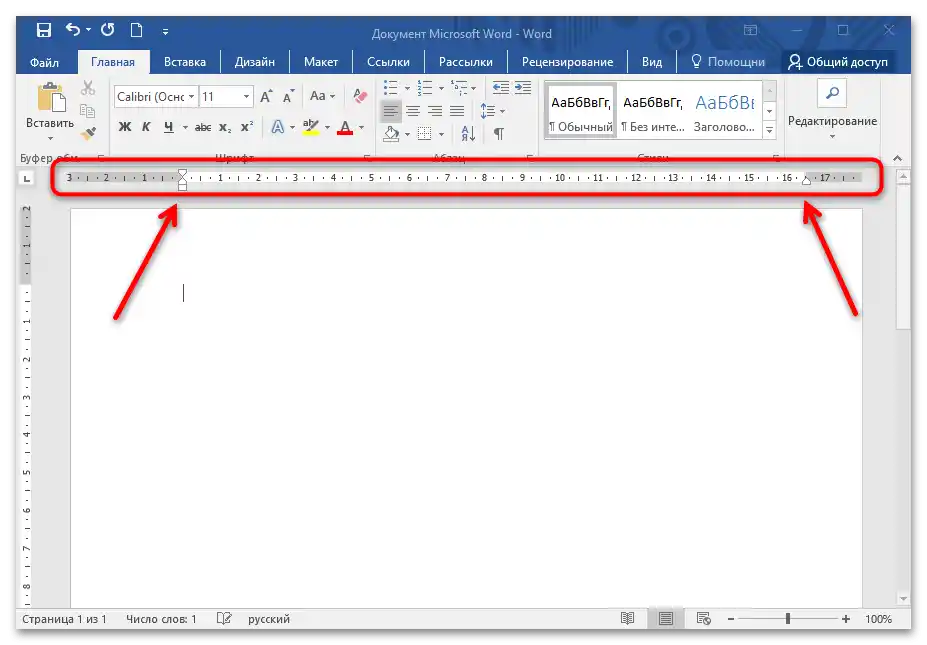
إذا كنت بحاجة إلى ترك مساحة أكبر بين الرموز أو الكلمات من مسافة الفراغ المفردة، يُوصى باستخدام التبويب. سيساعد ذلك في تجنب مشاكل التنسيق وتحريك النص. عند الضغط مرة واحدة على الجزء السفلي من المسطرة، ستظهر زوايا سوداء في الأعلى - وهي علامات التبويب، التي يمكن سحبها باستخدام الزر الأيسر للفأرة على المسطرة. من خلالها يتم محاذاة النص.
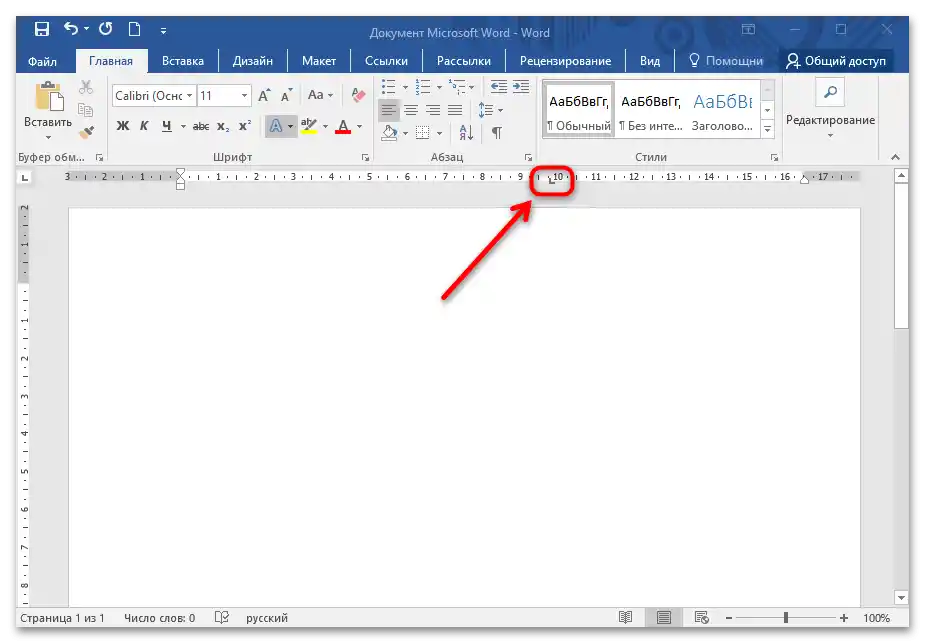
لمزيد من التفاصيل: استخدام التبويب في Word
يمكن تحديد نوع محاذاة التبويب باستخدام زر خاص في الجزء العلوي من نافذة MS Word. اعتمادًا على نوع الأيقونة، يتم تحديد محاذاة النص من اليسار أو اليمين، أو في المنتصف، بالإضافة إلى التبويب مع المحاذاة الرقمية التي تتوافق مع النقطة العشرية.
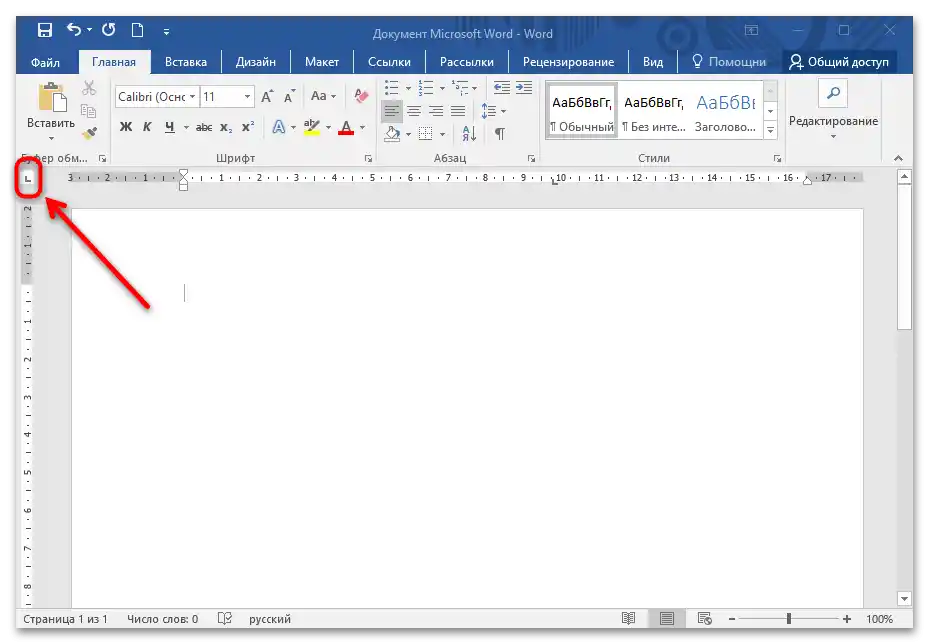
علاوة على ذلك، تشير الأيقونة على شكل شريط عمودي أسود إلى لوحة التبويب لإدراج خط عمودي وفقًا للموقع، لكنها لا تسمح بوضع النص.
تغيير وحدة القياس
بالإضافة إلى السنتيمترات، تتيح المسطرة في Word استخدام وحدات قياس أخرى: المليمترات، البوصات، النقاط، والبيكسل.لتغيير الإعدادات، اتبع الخطوات التالية:
- انقر على علامة التبويب "ملف" في المستند المفتوح.
- في القائمة على اليسار، اختر الخيار "الإعدادات".
- ستظهر نافذة جديدة، حيث يجب النقر على قسم "متقدم". في القائمة الواسعة من الخيارات، ابحث عن كتلة "الشاشة". بجوار وظيفة "وحدات القياس"، انقر على القائمة المنسدلة واختر القيمة المطلوبة.
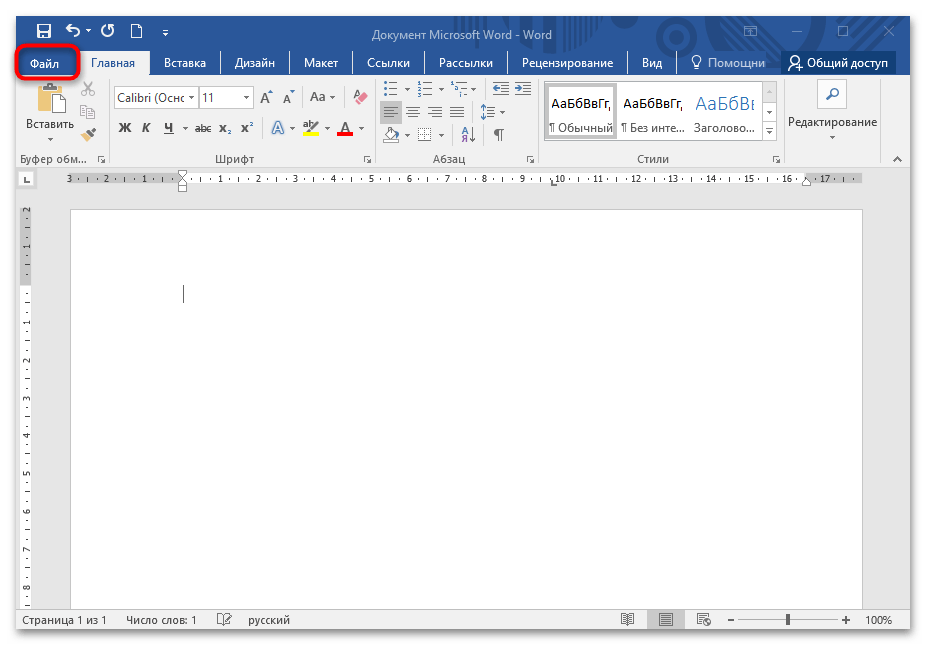
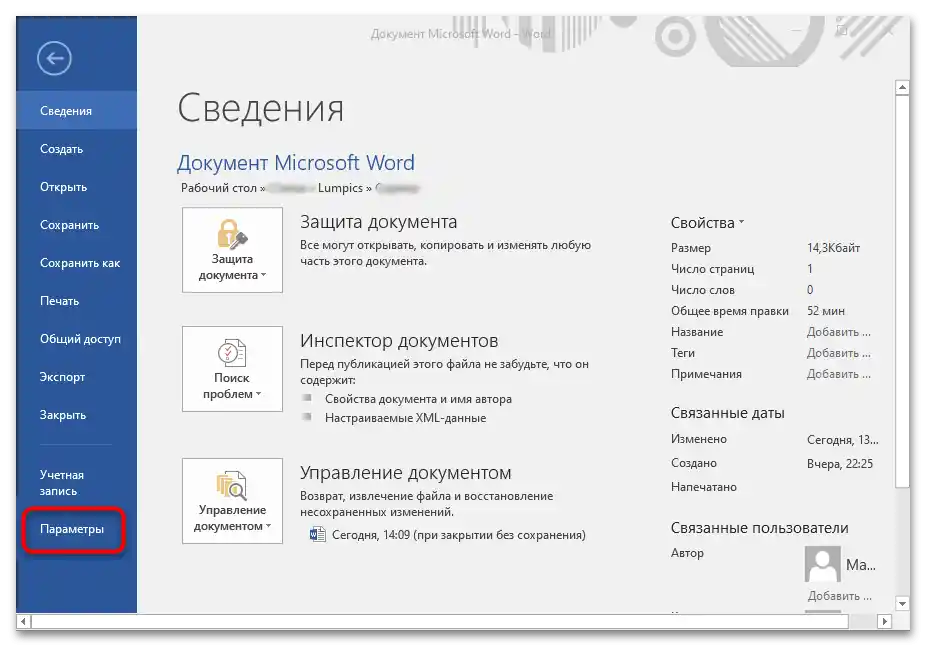

بعد الإجراء، سيتغير شكل المسطرة في وورد وفقًا لوحدة القياس المختارة في إعدادات المحرر.
قياس المسافة باستخدام المسطرة
يمكن قياس المسافة في مستند MS Word باستخدام المسطرة بوحدات القياس المتاحة. للقيام بذلك، اختر قيمة الوحدة من خلال الإعدادات بالطريقة الموضحة أعلاه، ثم قم بما يلي:
- باستخدام زر اختيار نوع التبويب في الزاوية العلوية اليمنى، اختر أي محاذاة. انقر مرة واحدة بزر الماوس الأيسر على الحد السفلي للمسطرة لتعيين موضع التبويب.
- اسحب الزاوية إلى المكان المطلوب على المسطرة، مع الاستمرار في الضغط على زر الماوس الأيسر، ثم انقر بزر الماوس الأيمن مع عدم ترك الزر الأيسر. ستظهر مقياس القياس، الذي يعتمد على الوحدة المختارة.
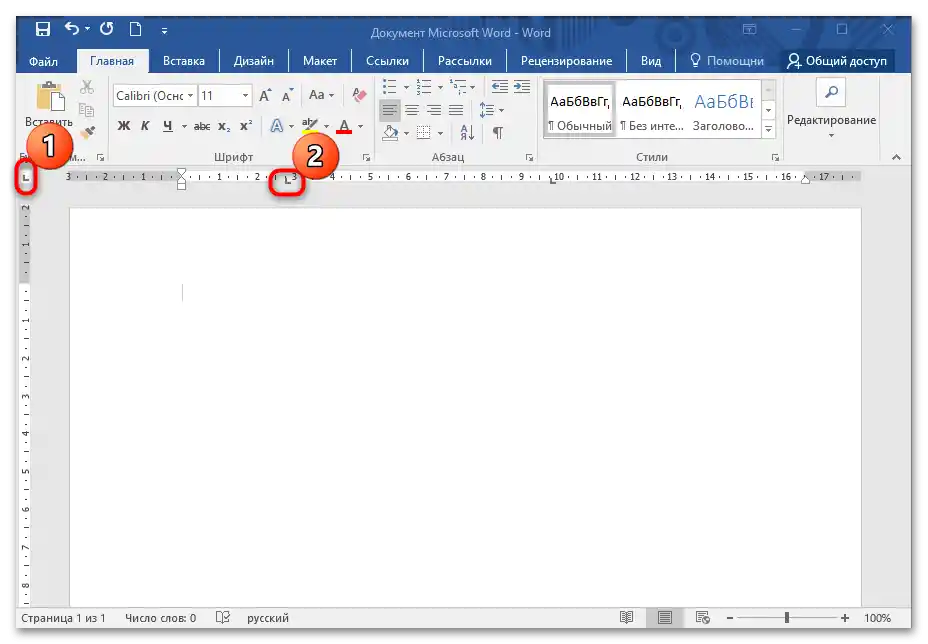
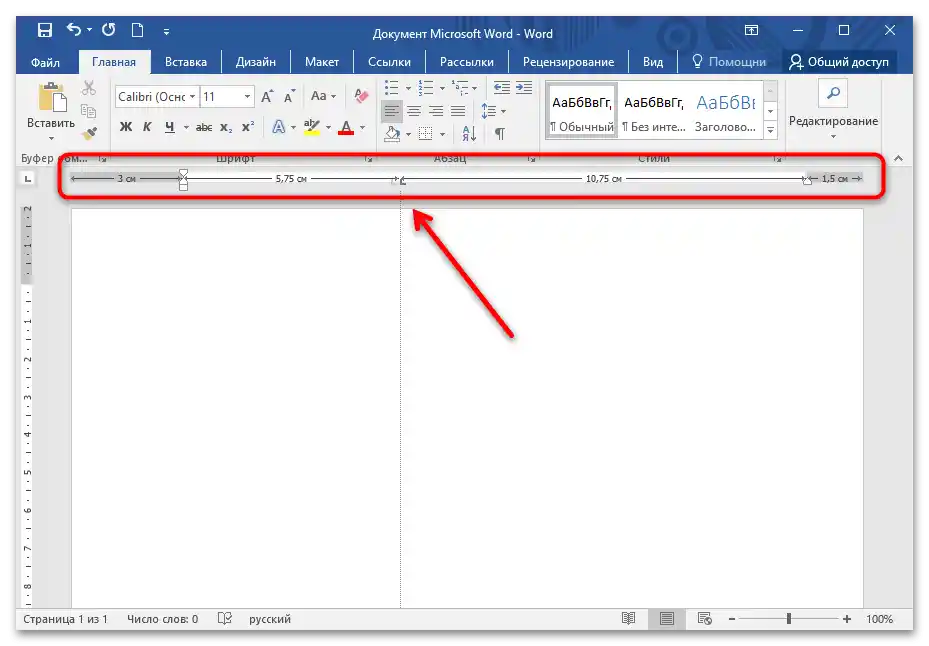
يجب أن يؤخذ في الاعتبار أن المقياس يبدأ من هوامش السطر الأول، كما يظهر المسافة بين السطر الأحمر والهامش. على الجانبين، يتم الإشارة إلى طول الهوامش، الذي يتم تمييزه باللون الرمادي الداكن.
إمكانيات أخرى لمسطرة وورد
تخفي المسطرة العديد من الإمكانيات التي لا يعرفها الكثير من المستخدمين.بالإضافة إلى المحاذاة والقياس، يتمتع الأداة بالميزات التالية:
- عند وضع علامات التبويب، يمكن الضغط على مفتاح "Alt" لتحديد القيمة بدقة مضاعفة عند سحب الزوايا لتحديد حجم الهوامش أو حدود الجدول؛
- النقر المزدوج على الزر الأيسر للفأرة على الحد العلوي للمسطرة الأفقية يفتح نافذة إضافية مع إعدادات الصفحة؛
- تعطيل المسطرة يوفر مساحة لبيئة العمل، لذا من المناسب إلغاء تنشيط العلامات إذا لم يتم استخدام الوظيفة لفترة طويلة.